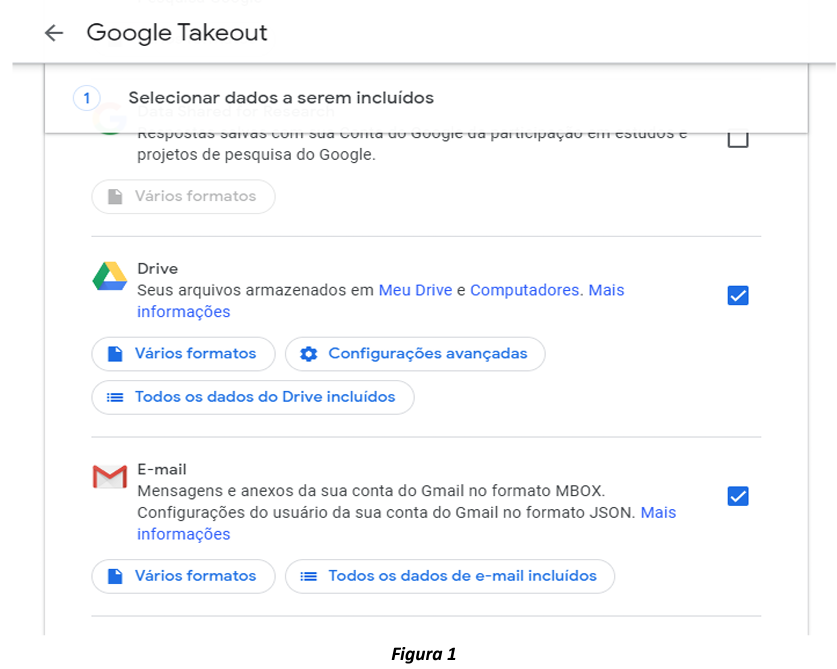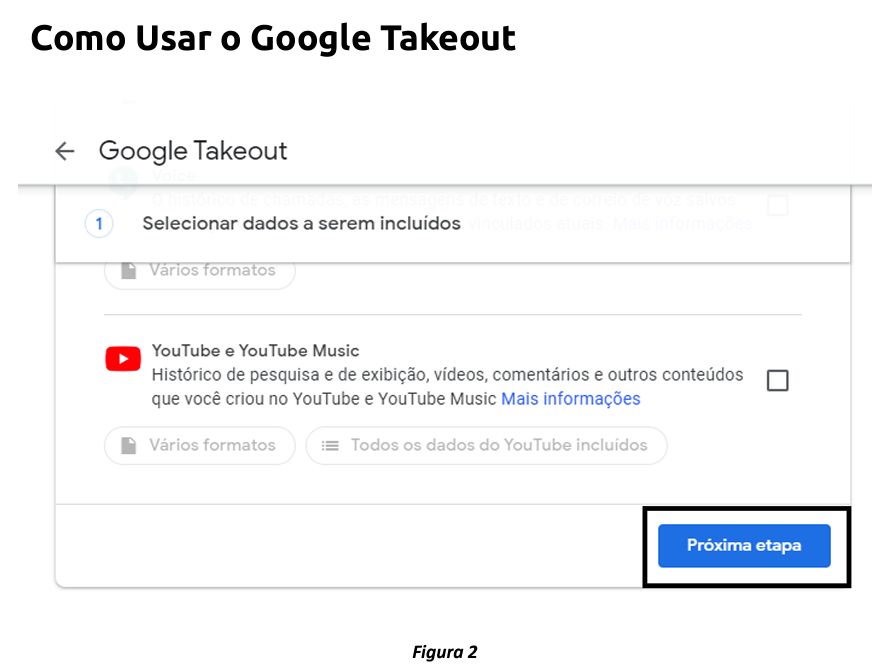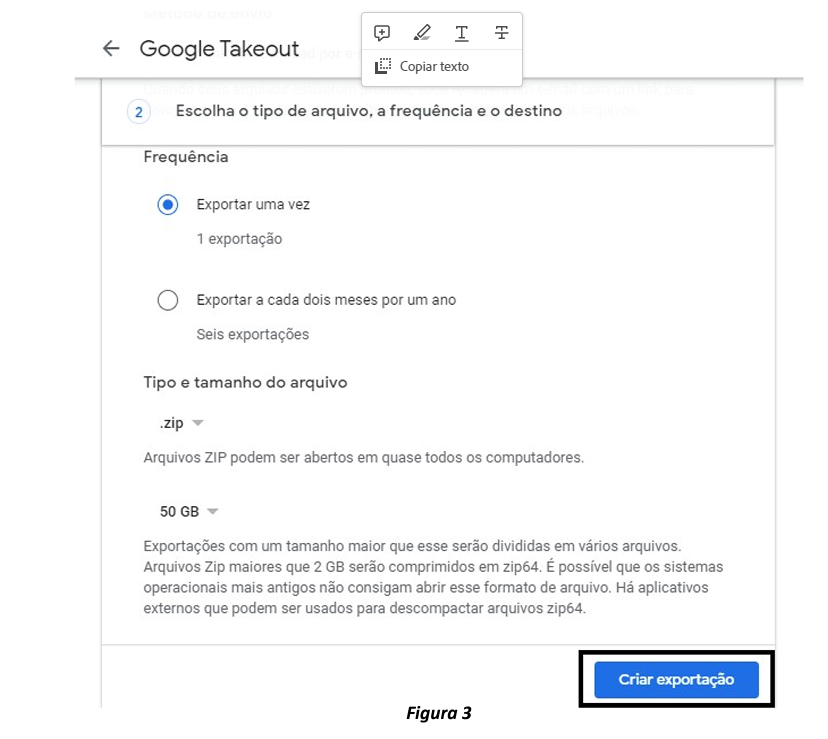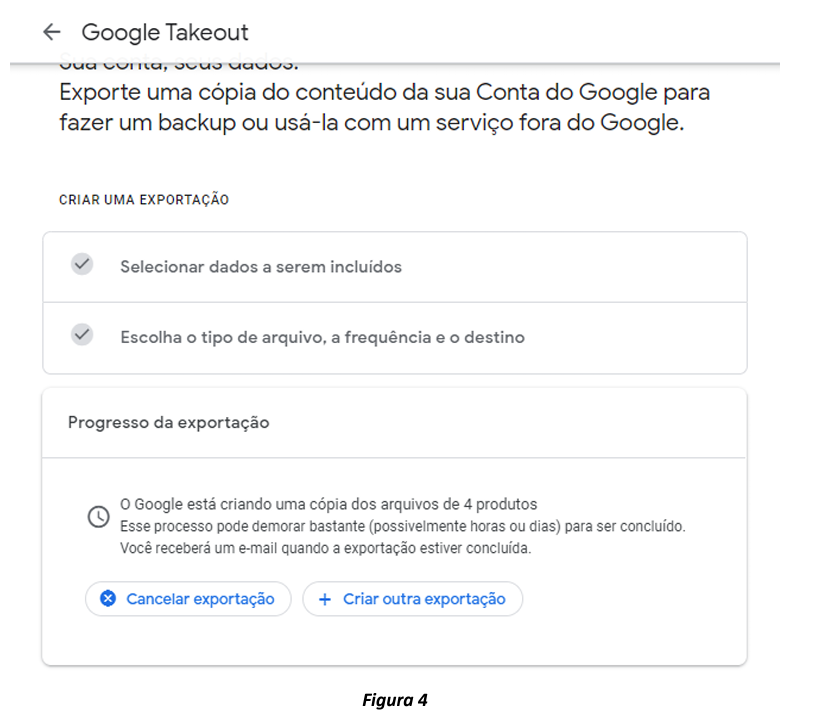Google Takeout: como baixar os seus dados [backup]
O que é e para que serve Google Takeout?
É um recurso do Google que permite exportar seus dados de vários serviços do Google, como Gmail, Google Fotos, Google Drive e muito mais. Ele cria uma pasta compactada com todos os seus dados para que você possa fazer o download e mantê-los em segurança.
Além de ser uma forma de você baixar um backup (cópia de segurança) dos seus dados, o Google Takeout também é útil para migrar seus dados para outros serviços. Por exemplo, se você estiver mudando para um novo e-mail, poderá usar o Google Takeout para exportar seus e-mails do Gmail e importá-los para o seu novo provedor de e-mail.
O Takeout comprime os dados das ferramentas selecionadas em um arquivo (com formato zip ou zhg) e disponibiliza um link para download desse arquivo compactado.
Como Usar o Google Takeout
Para baixar seus dados da sua conta, acesse a página https://takeout.google.com/, certifique-se de que está logado pela sua conta institucional e selecione as ferramentas que deseja realizar o backup de dados.
Etapa 1: Primeiro, selecione todas as ferramentas que deseja realizar o backup dos dados (Figura 1). Em seguida, clique em “Próxima etapa” no final da página como é mostrado na Figura 2.
Note que você pode selecionar e fazer o backup de dados de todas as ferramentas, mas é recomendado que marque apenas algumas delas por vez, pois dessa forma, o Takeout fará o processamento e a compactação dos dados mais rapidamente, uma vez que se o volume de dados for muito grande, a compactação deles pode demorar alguns dias.
Etapa 2: Escolha a opção de enviar link de download por email, selecione o tipo de arquivo (recomendável tipo ZIP) e o seu tamanho. O tamanho do arquivo de download pode chegar até 50 Gb. Se os dados selecionados ultrapassarem esse tamanho, será gerado um número maior de links e de arquivos para download.
Após selecionar todas as opções, clique em “Criar exportação” para continuar (Figura 3).
Etapa 3: Nesta última etapa do processo (Figura 4), você deve aguardar que o Google Takeout realize o processo de compactação dos seus dados e gere a sua exportação. Após este procedimento ser concluído, será enviado o(s) link(s) de download com os dados compactados para o seu e-mail.
A exportação criada ficará disponível para download pelo período de 7 dias. Após esse prazo, o download do arquivo já não estará mais possível, sendo necessário criar uma nova exportação para fazer o download.
Referência: